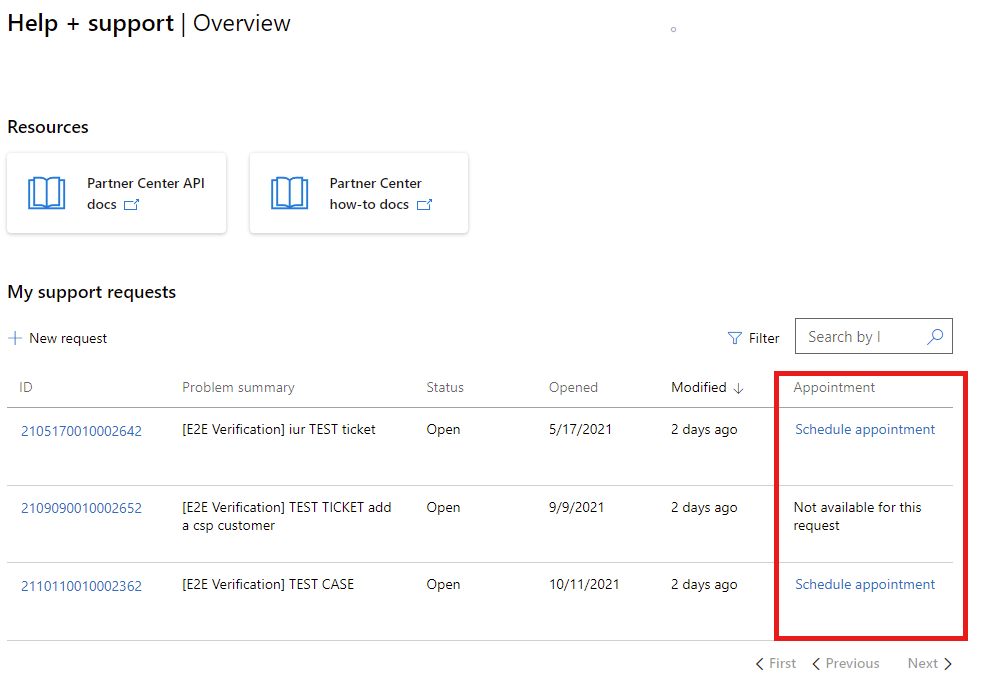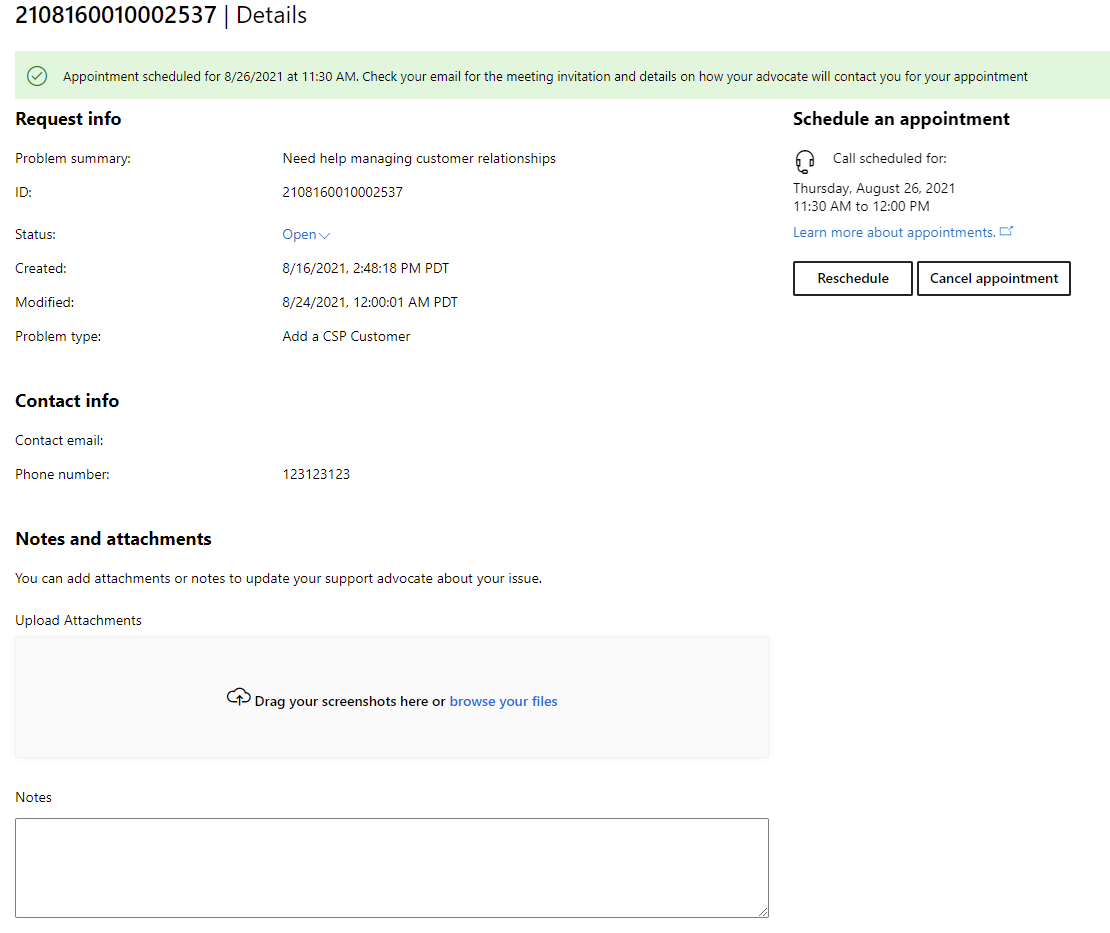Agendar uma consulta de suporte no Partner Center
Aplica-se a: Partner Center | Partner Center for Microsoft Cloud for US Government
Funções apropriadas: Todos os usuários
Este artigo explica como agendar um compromisso de suporte no Partner Center e fornece atividades de acompanhamento recomendadas para ajudá-lo a resolver com êxito seu problema de suporte. O agendamento de uma consulta é recomendado nos casos em que o seu pedido de ajuda é complexo ou tem baixa disponibilidade e não está prontamente disponível para aceitar chamadas não agendadas.
Problemas de acesso à conta
Os problemas de acesso à conta são gerenciados de forma diferente de outros problemas de serviço. Se você estiver enfrentando problemas de acesso à conta:
- Se você for o único administrador global na conta e estiver totalmente bloqueado - para obter assistência para restaurar o acesso, entre em contato com a equipe de Proteção de Dados do Azure pelo telefone 866-807-5850. Caso contrário, entre em contato com outro administrador global em sua organização para ajudá-lo.
- Se perdeu o seu programa ou dispositivo de autenticação de dois fatores e não consegue aceder à sua conta , contacte a equipa de suporte do serviço a que está a tentar aceder. Aceda à página de suporte Contacte-nos e selecione o produto com o qual precisa de ajuda.
- Se o produto para o qual precisa de ajuda não estiver listado na página de suporte Contacte-nos - outras opções de suporte incluem:
- AzureSupport
- Envie um email para o Azure CXP Community Connect team@microsoft.com.
Gorjeta
Para ajudar a evitar possíveis bloqueios futuros - proativamente, você pode criar uma conta de acesso de emergência (conhecida como conta de vidro de quebra) no Microsoft Entra (anteriormente conhecido como Azure AD). A conta de vidro de quebra ajudará a evitar que você seja bloqueado inadvertidamente da conta da sua organização no caso de não conseguir entrar usando o método padrão por qualquer motivo. Consulte: Gerenciar contas de acesso de emergência no Microsoft Entra ID.
Agendar consultas de suporte
Depois de comunicar um problema com o Partner Center, se:
O agendamento de consultas está disponível para o tipo de problema relatado
E um advogado de suporte de parceiro é atribuído ao seu tíquete de solicitação de suporte
em seguida, você pode agendar um compromisso para se reunir com um advogado de suporte em uma chamada do Microsoft Teams para resolver o problema. Se um advogado de suporte de parceiro ainda não estiver atribuído ao seu tíquete de solicitação de suporte, talvez seja necessário esperar alguns dias até que um advogado de suporte de parceiro seja atribuído ao tíquete antes de agendar uma consulta. Dependendo do volume de compromissos, a atribuição de tíquetes geralmente é realizada dentro de três a sete dias úteis.
Nota
Qualquer usuário do Partner Center pode criar uma solicitação de suporte. Os compromissos só estão disponíveis para solicitações de suporte que você cria no Partner Center usando sua conta profissional. Eles só estão disponíveis para certos tipos de problemas e com certas equipes de suporte.
Para agendar uma consulta
Inicie sessão no Partner Center utilizando a sua conta profissional e selecione o ícone Ajuda (?) para abrir o painel Ajuda + suporte .
Selecione a opção Exibir minhas solicitações de suporte. A Ajuda + Suporte | A página Visão geral é aberta, listando suas solicitações de suporte.
Na lista Minhas solicitações de suporte, na coluna Compromisso , selecione o link Agendar compromisso que corresponde ao ID de solicitação relevante.
"Não disponível para esta solicitação" significa que o agendamento de consultas não está disponível para o tipo de problema ou um defensor de suporte de parceiro ainda não está atribuído.
Também pode agendar uma consulta a partir de um pedido de apoio individual. Basta selecionar o ID da solicitação vinculada na lista Minhas solicitações de suporte e, em seguida, selecionar o botão Agendar um compromisso na página Detalhes dessa solicitação.
Em seguida, escolha uma Data e Hora do compromisso na tela Agendar compromisso. Os horários de agendamento disponíveis do seu advogado de suporte são mostrados.
Selecione Agendar para marcar a consulta.
A data, a hora e outras informações do compromisso são exibidas na página Detalhes, juntamente com as opções para Reagendar e Cancelar compromisso.
Pós-agendamento de atividades
As atividades listadas nesta tabela podem ajudá-lo a resolver seu problema de suporte de forma eficiente.
| Passo | Atividade de acompanhamento | Ações |
|---|---|---|
| 1. | Verificar o compromisso |
|
| 2. | Adicionar o compromisso ao seu calendário |
|
| 3. | Encaminhar a nomeação para um colega |
|
| 4. | Se necessário Remarcar ou cancelar a consulta |
Se o seu pedido de suporte for transferido para outra equipa de suporte, a sua marcação poderá ser cancelada. Se isso acontecer, receberá um e-mail de cancelamento a explicar porquê. Se a nova equipe de suporte não puder agendar compromissos, uma chamada de suporte pode não estar disponível. |
| 5. | Junte-se ao compromisso |
|
Conteúdos relacionados
Comentários
Brevemente: Ao longo de 2024, vamos descontinuar progressivamente o GitHub Issues como mecanismo de feedback para conteúdos e substituí-lo por um novo sistema de feedback. Para obter mais informações, veja: https://aka.ms/ContentUserFeedback.
Submeter e ver comentários